navicatプレミアムで新しいテーブルを作成する方法

Navicat プレミアムはデータベース管理ツールですが、Navicat プレミアム 12 で新しいテーブルを作成するにはどうすればよいですか?
手順:
Navicat プレミアム 12 ソフトウェアを開き、左側で接続を見つけて開きます。

関連する推奨事項: 「Navicat for mysql グラフィック チュートリアル 」
接続を開いた後、データベースを見つけて開き、次に、上の「新しいテーブル」をクリックします。
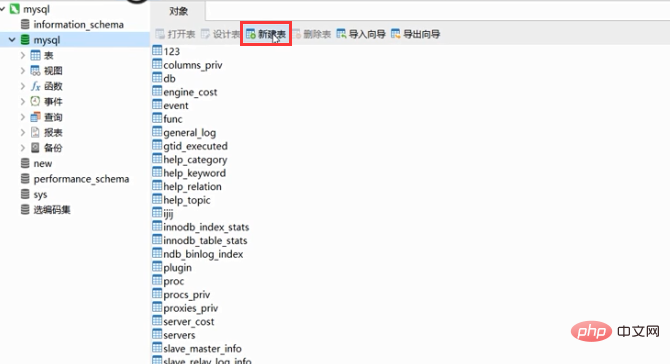
テーブル名を入力して「保存」をクリックし、ポップアップウィンドウに再度テーブル名を入力して、最後に「OK」をクリックします。
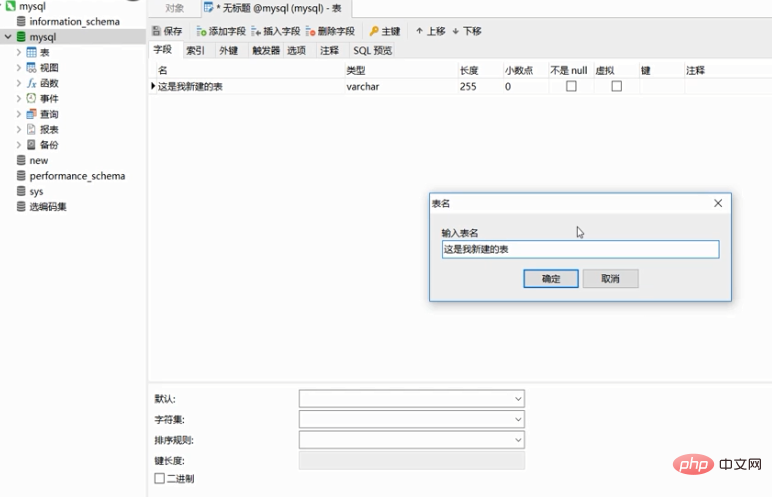

以上がnavicatプレミアムで新しいテーブルを作成する方法の詳細内容です。詳細については、PHP 中国語 Web サイトの他の関連記事を参照してください。

ホットAIツール

Undresser.AI Undress
リアルなヌード写真を作成する AI 搭載アプリ

AI Clothes Remover
写真から衣服を削除するオンライン AI ツール。

Undress AI Tool
脱衣画像を無料で

Clothoff.io
AI衣類リムーバー

AI Hentai Generator
AIヘンタイを無料で生成します。

人気の記事

ホットツール

メモ帳++7.3.1
使いやすく無料のコードエディター

SublimeText3 中国語版
中国語版、とても使いやすい

ゼンドスタジオ 13.0.1
強力な PHP 統合開発環境

ドリームウィーバー CS6
ビジュアル Web 開発ツール

SublimeText3 Mac版
神レベルのコード編集ソフト(SublimeText3)

ホットトピック
 7546
7546
 15
15
 1381
1381
 52
52
 83
83
 11
11
 21
21
 89
89
 Lightning シミュレータで新しいシミュレータを作成する方法 - Lightning シミュレータで新しいシミュレータを作成する方法
Mar 05, 2024 pm 03:04 PM
Lightning シミュレータで新しいシミュレータを作成する方法 - Lightning シミュレータで新しいシミュレータを作成する方法
Mar 05, 2024 pm 03:04 PM
最近、雷シミュレータ ソフトウェアをダウンロードして連絡したばかりのユーザーから、雷シミュレータで新しいシミュレータを作成する方法について編集者に質問されました。次のコンテンツでは、雷シミュレータで新しいシミュレータを作成する方法を説明します。 。雷シミュレータ ソフトウェアを見つけます。ダブルクリックして Thunderbolt マルチオープナーを開きます。 「新規/シミュレーターのコピー」をクリックします。 「新規シミュレータ」をクリックします。新しいシミュレータを入手できます。雷シミュレータ ソフトウェアを見つけ、ダブルクリックして雷マルチ オープナーを開き、[新規/シミュレータのコピー] をクリックし、[新しいシミュレータ] をクリックすると、新しいシミュレータが取得されます。
 コンピューター上で新しい Word 文書を作成する方法
Dec 27, 2023 pm 10:05 PM
コンピューター上で新しい Word 文書を作成する方法
Dec 27, 2023 pm 10:05 PM
新しい Word 文書を作成する方法はいくつかありますが、デスクトップを右クリックして、[新しい Doc ドキュメント] または [Docx ドキュメント] をクリックします。具体的な方法はほぼ同じです。一緒に見てみましょう。コンピューターを使用して新しい Word 文書を作成する方法: win11: 1. まず、「新規」を右クリックします。 2. 次に、「docx または doc」ファイルを選択します。 3. 最後に、作成が完了します。 win10: 1. 右クリックして「新規」を選択します。 2. 次に、2 つのドキュメントのうち 1 つを選択します。 3. 最後に作成が完了します。 win7: 1. まず、右クリックして「新規」を選択します。 2. 次に、Word 文書を選択します。 3. 最後に、新規作成が完了します。
 MySQL でテーブル データを表示するステートメントを実装するにはどうすればよいですか?
Nov 08, 2023 pm 01:40 PM
MySQL でテーブル データを表示するステートメントを実装するにはどうすればよいですか?
Nov 08, 2023 pm 01:40 PM
タイトル: MySQL でテーブル データを表示するためのステートメントと具体的なコード例 MySQL は、あらゆる規模のアプリケーションで広く使用されているオープン ソースのリレーショナル データベース管理システムです。 MySQL では、テーブルデータの表示は非常に基本的な操作ですが、具体的なステートメントとコード例を通して、この操作の実装方法を紹介します。まず、MySQL コマンド ライン ツールを使用してテーブル データを表示するためのステートメントと具体的なコード例を紹介します。 「employees」という名前のテーブルがあるとします。パスは次のとおりです。
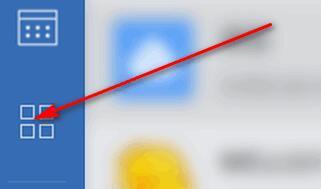 Enterprise WeChat で新しい月次レポートを作成する詳細な方法
Mar 25, 2024 pm 05:36 PM
Enterprise WeChat で新しい月次レポートを作成する詳細な方法
Mar 25, 2024 pm 05:36 PM
1. エンタープライズ WeChat を開きます。 2. 左側の[アプリ]アイコンボタンをクリックします。 3. [レポート]、[新規]、[月次レポート] オプションをクリックします。 4. すると、今月の仕事などを入力する必要があることがわかります。 5. 今月の作業内容を入力し、残りは入力してもしなくても構いませんので、[送信]ボタンをクリックしてください。 6. 最後に、月次レポートの詳細を確認できます。
 Win10 ディスク上に新しいスパン ボリュームのグレー バージョンを作成する方法
Jul 02, 2023 am 08:13 AM
Win10 ディスク上に新しいスパン ボリュームのグレー バージョンを作成する方法
Jul 02, 2023 am 08:13 AM
Win10 ディスク上に新しく作成されたスパン ボリュームがグレー表示になっている場合はどうすればよいですか?ハードディスク内に複数の未使用スペースが存在する場合があります。それらをマージして論理ボリュームに配置することで、複数のハードディスク上のスペースをより効率的に使用できます。これがスパン ボリュームです。しかし、一部のネチズンは、Win10 システムで新しいスパン ボリュームを作成するときに問題が発生し、ディスク上の新しいスパン ボリュームがグレー表示されていないことに気付きました。何が起こったのでしょうか?新しいスパン ボリュームを作成するにはどうすればよいですか?以下のエディタでは、新しいクロスゾーン ボリュームを作成する正しい方法を説明します。 Win10 ディスクにスパン ボリュームを作成するための灰色の解決策手順 まず、次の図に示すように、2 つのハード ディスク上のスペースは同じボリュームを使用でき、スパン ボリュームを作成するだけです。スパン ボリュームがグレー表示にならない理由は、次の要因による可能性があります。 1. スパンが含まれている場合
 Realme 携帯電話でフォルダーを作成するためのステップバイステップ ガイド
Mar 23, 2024 pm 03:51 PM
Realme 携帯電話でフォルダーを作成するためのステップバイステップ ガイド
Mar 23, 2024 pm 03:51 PM
Realme 携帯電話でフォルダーを作成するためのステップバイステップ ガイド 日常生活では、写真、ビデオ、ドキュメントなどを含むさまざまなファイルを保存するために携帯電話を使用します。ただし、時間が経つにつれて、携帯電話上のファイルの数が増加し、携帯電話のメモリが不足したり、ファイルの管理が困難になったりする可能性があります。ファイルをより適切に整理し、携帯電話の使用効率を向上させるために、携帯電話フォルダーの確立が特に重要になっています。 Realme Mobile は、強力なシステムと多様な機能を備えた人気のスマートフォン ブランドです。 Realme 携帯電話でフォルダーを作成すると、ユーザーはファイルをより適切に整理できます
 Win10の右クリックに「新規」がない問題を解決
Jan 05, 2024 am 09:45 AM
Win10の右クリックに「新規」がない問題を解決
Jan 05, 2024 am 09:45 AM
win10 システムを使用している場合、デスクトップ上でマウスを右クリックしても、右クリック メニューに新しいオプションがないことに気付く友人もいます。実際には、右クリックするにはレジストリを通じてオプションを追加するだけで済みます。新しいものを作成します。 Windows 10 で右クリックしたときに [新規] オプションが表示されない場合の対処方法: 1. キーの組み合わせ + [ファイル名を指定して実行] を押し、Enter キーを押して [OK] をクリックし、レジストリ エディターを開きます。 2. 次に、フォルダーを展開します。 3. 次に、フォルダーを見つけます。そのようなフォルダーがない場合は、フォルダーを右クリックして名前を付けます。 4. 新しいフォルダー内のファイルを開いた後、この数値データを に変更します。 5. 次に、問題を解決するためにコンピュータを再起動します。
 MySQLでテーブルの名前を変更するステートメントを実装するにはどうすればよいですか?
Nov 08, 2023 pm 12:11 PM
MySQLでテーブルの名前を変更するステートメントを実装するにはどうすればよいですか?
Nov 08, 2023 pm 12:11 PM
MySQL は、テーブルの名前変更操作をサポートする、一般的に使用されるリレーショナル データベース管理システムです。通常、テーブルの名前変更には一定のリスクが伴うため、この操作を実行するときは十分に注意する必要があります。この記事では、MySQL で rename table ステートメントを実装する方法を検討し、詳細なコード例を示します。 MySQL では、ALTERTABLE ステートメントを使用してテーブルの名前を変更できます。 ALTERTABLE rename ステートメントの基本構文は次のとおりです。 ALTERTABLEo




